Быстрый способ подключить CSS к HTML — руководства на Skillbox
В принципе, внешний вид текста и изображений можно изменить атрибутами HTML (например, выделить заголовок), но это устаревший способ оформления, лучше использовать средства CSS.
В таблице стилей мы прописываем стили (правила) представления элементов. Каждое правило состоит из селектора и блока объявлений. Селектор в левой части правила определяет, на какие части документа распространяется правило. Блок объявлений в правой части помещается в фигурные скобки и состоит из одного или более объявлений, разделенных точкой с запятой. Другими словами, данное правило говорит браузеру, что и как мы хотим изменить в нашем документе. Что — это часть слева (селектор), а как — это часть справа (блок объявлений в фигурных скобках).
Селекторов слева может быть несколько, если мы хотим одинаковым образом изменить несколько элементов. Также и объявлений справа может быть несколько, если мы хотим дать целый ряд указаний для изменений определенного элемента (например, сменить и размер шрифта, и цвет элемента, и его местоположение на странице, а еще добавить рамку).
Таблицу стилей можно прописать конкретно в коде HTML-страницы, обрамив правила тегами <style>. Или хранить в отдельном файле .css — и применять для многих страниц. Это внутренние и внешние таблицы стилей. Их еще называют глобальными и связанными.
Но кроме этих двух обычных способов, существует «нестандартный» метод, позволяющий прописывать стили непосредственно отдельным элементам. Выглядит примерно так:
<p style=«color:red; font-size «>
Это так называемый встроенный стиль. В данном случае атрибут style относится к HTML, а код CSS прописывается внутри скобок. Но нет особого смысла прописывать стили именно таким образом. Просто технически такая возможность существует, ее лучше знать, вдруг когда-нибудь понадобится. Если же мы хотим грамотно применить стиль только к определенному элементу (например, только к одному абзацу на отдельной странице), то в таблице стилей следует создать особый тип стиля, который называется селектором класса — он форматирует только те элементы, к которым мы применим этот класс.
Например, в случае данного абзаца (p) в таблице стилей создается селектор класса, например,
.skill {
color: red;
font-size: 3em;
}
А затем тег этого абзаца трансформируется из
<p style=«color:red; font-size: 3em; «>
в
Так можно грамотно подключать стили к документу вместо того, чтобы прописывать встроенные стили. У этого метода ряд очевидных преимуществ: гораздо удобнее хранить стили изолированно и отдельно от документа: так их легче редактировать и применять к разным документам (вдруг вы захотите использовать тот же класс
Возьмем тот же простой стиль, который определяет размер шрифта (font-size) и цвет (color) для абзацев (p) на странице.
p { color: red; font-size: 3em; }
Этот код можно внедрить непосредственно в конкретную HTML-страницу, обрамив тегами
Таким образом, наша страница будет теперь выглядеть следующим образом:
<title>Заголовок</title>
<style>
p {
color: red;
font-size: 3em;
}</style>
…и так далее.
Полный код такой страницы:
<!DOCTYPE HTML>
<html>
<head>
<meta utf-8«>
<title>Стили Skillbox</title>
<style>
p {
color: red;
font-size: 3em;
}</style>
</head>
<body>
<p>Привет, мир!</p>
</body>
</html>
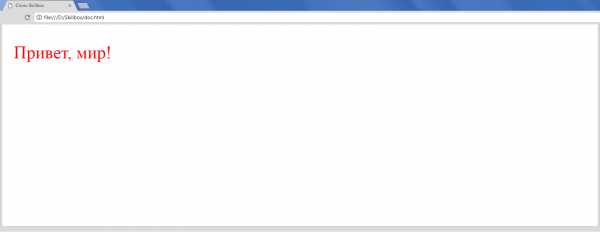
Обратите внимание на оформление кода CSS. На самом деле не обязательно начинать каждое объявление с новой строки или оставлять отдельные строки для фигурных скобок. Просто принято оформлять код именно так для лучшей читаемости, при этом перед объявлениями ставится табуляция или несколько пробелов.
Сейчас мы создали внутреннюю таблицу стилей, которую в будущем сможем редактировать по своему желанию: добавлять новые правила, то есть селекторы и объявления для любых элементов на странице. Более того, можно даже вынести ее в отдельный файл .css — и применить сразу для многих HTML-страниц. Это уже будут внешние таблицы стилей.
Внешние таблицы стилей хранятся в отдельном файле с расширением .css. Вы можете создать этот файл хоть в Блокноте, главное — сохранить под правильным расширением. Содержание этого файла не отличается от кода, который мы написали для внутренних стилей и поместили между открывающим тегом
p {
color: red;
font-size: 3em;
}
То есть в файле .css пишется все то же самое, что и во внутренних стилях. И наоборот: во внутренних стилях внутри тегов <style> можно писать все то же самое, что и в файле .css. Разница только в том, что внешние стили могут применяться сразу к нескольким страницам HTML и даже ко всему сайту целиком.
Теперь вместо тегов <style> в HTML-файлы нужно вставить код, который указывает на местонахождение внешней таблицы стилей. Он вставляется в то же самое место после заголовка (<title>), где мы раньше размещали встроенные стили:
<link href=»styles.css» rel=»stylesheet«>
Он будет выглядеть так:
<!DOCTYPE HTML>
<html>
<head>
<meta charset=«utf-8«>
<link href=»
</head>
<body>
<p>Привет, мир!</p>
</body>
</html>
В данном примере не указан путь до файла styles.css, потому что он лежит в той же папке, что и документ HTML. Если же файл находится в другой папке или вообще на другом сервере, то следует указать полный абсолютный или относительный путь к нему. В случае нашего сервера достаточно относительного пути с указанием только папки, где лежит файл. В случае другого сервера потребуется полный абсолютный путь с указанием доменного имени.
Прелесть внешних стилей в том, что на один и тот же стиль могут ссылаться сколько угодно страниц HTML с любого количества доменов. То есть чтобы поменять шрифт или другим образом изменить внешний вид сотен или тысяч страниц на сотнях или тысячах сайтов, мы просто меняем одну строчку в файле .css.
Из предыдущего раздела понятно, как использовать чужой стиль в своем документе: просто укажите URL соответствующего файла в своих HTML-документах.
<link href=»https://example.com/styles.css» rel=»stylesheet«>
Вот и все. Но имейте в виду: если владелец сайта изменит свой стиль — у вас тоже поменяются все страницы! Может быть, проще скопировать его файл
Как подключить CSS — это лишь начало большой и интересной дороги по изучению веб-программирования. Курс «Профессия — веб-разработчик» познакомит вас с основными инструментами веб-разработчика: HTML, CSS, JavaScript и PHP. Годовая программа обучения идеально подходит людям, которые хотят с чистого листа освоить навыки профессионального веб-разработчика, а также начинающим программистам.
В итоге вы научитесь создавать свои собственные веб-проекты и сможете претендовать на позицию джуниор-разработчика.
Практический годовой курс для тех, кто хочет стать профессиональным веб-разработчиком, запустить свой интернет-проект или веб-сервис и получить первые заказы на разработку.
- Живая обратная связь с преподавателями
- Неограниченный доступ к материалам курса
- Стажировка в компаниях-партнёрах
- Дипломный проект от реального заказчика
- Гарантия трудоустройства в компании-партнёры для выпускников, защитивших дипломные работы
skillbox.ru
Подключение CSS стилей к Web-странице
Подключения CSS к HTML-документу позволяет широко реализовать все преимущества стандарта CSS при создании веб-страниц. Существуют следующие способы использования каскадных таблиц стилей:
Использование CSS непосредственно в HTML-коде.
Синтаксис записи
<ТЕГ STYLE=”свойство:значение”> содержание тега </тег>
Пример использования в HTML:
<P STYLE=”color:green”> Текст зеленого цвета </P>
Такая форма использования элементов CSS не требует подключения к веб-странице отдельных файлов CSS и используется на странице наравне с другими тегами HTML.
Включение инструкций CSS подпрограммой
Этот способ используется в тех случаях, когда в использовании CSS файла нет необходимости, допустим, эти стили применяются только на одной странице. Реализация этого способа заключается в записи директив CSS между тегами <STYLE TYPE=”text/css”> </STYLE>. Эти тэги являются составляющими заголовка страницы <HEAD>.
Пример использования:
<HTML>
<HEAD>
<TITLE> Заголовок </TITLE><STYLE TYPE=”text/css”>
P { text-align: left }
h3 { color: green }
</STYLE></HEAD>
<BODY>
Содержимое веб-страницы
</BODY></HTML>
Заодно вспомнили структуру странички в html.
Подключение CSS файла тегом <STYLE>
Этот способ заключается в подключении css-файла, содержащего описания всех элементов стилей и их свойств. Этот файл хранится отдельно от веб-страниц, чаще в другой директории. Тег <STYLE> включается в заголовок страницы <HEAD>. На практике это может выглядеть таким образом.
<HEAD>
<STYLE TYPE=”text/css”>
@import url(<a href=»http://sait.ru/css/style1.css»>
http://sait.ru/css/style1.css </a>)
</STYLE>
</HEAD>
Подключение CSS файла тегом <LINK>
Этот способ подключения напоминает предыдущий и является наиболее чаще используемым. В заголовок страницы <HEAD> добавляется тег <LINK>. Синтаксис записи следующий.
<LINK REL=STYLESHEET TYPE=”text/css” HREF=”URL”>
На месте параметра URL подставляется полный или сокращенный адрес расположения css-файла, в котором описаны все необходимые элементы и их свойства.
Пример использования:
<HEAD>
<TITLE> Заголовок </TITLE>
<LINK REL=STYLESHEET TYPE=”text/css” HREF=”../css/style2.css”>
</HEAD>
Также необходимо отметить, что стандарты CSS можно применять на всех http-серверах. Ограничения по использованию описания тех или иных свойств возможны на уровне браузеров. Это значит, что не все описания на тех или иных браузерах будут выглядеть одинаково. Поэтому перед применением редко применяемых решений их желательно протестировать на предмет кроссбраузерности, то есть отображении сайта в разных браузерах. Как это делается я описывал в статье «Аудит сайта, проверка кроссбраузерности».
Для получения более полной информации по теме CSS подпишитесь на бесплатный курс Евгения Попова
На этом я планирую завершить серию статей по стандартам CSS. Еще, видимо напишу одну-две статьи о практическом применении и о развитии CSS. Надо только время выкроить. Спасибо за внимание, всем здоровья и успехов.
Полезные Материалы:
inetmkt.ru
Подключение CSS — Часть 1 • Vertex Academy
- Данная статья написана командой Vertex Academy.
- Это одна из статей из нашего Самоучителя по HTML&CSS.
- Надеемся, что данная статья Вам будет полезна. Приятного прочтения!
Привет! В этой статье мы продолжим знакомство с CSS, а именно научимся подключать CSS стили.
Приведем аналогию из нашей обычной жизни. У всех у нас дома есть розетки и бытовые приборы (электрочайник, стиральная машинка и т.д.). Так вот, если розетка отдельно, а штепсель от элетроприбора отдельно, как бы пользы от этого мало 🙂 Надо чтоб они были подключены. Верно?

Точно так же и с HTML и CSS.
Вы уже знаете:
- с помощью HTML мы задаем структуру страницы
- с помощью CSS мы стилизуем данную страницу
Чтобы они работали вместе, мы обязательно должны подключить CSS к HTML. Именно об этом мы и поговорим в этой статье.
Существует 3 способа подключения CSS к HTML. Рассмотрим каждый способ по порядку.
Способ №1 — Создаем CSS-файл и подключаем его к HTML-файлу
Вы уже знаете, что все HTML-файлы имеют расширение .html. Например:
- index.html
- contacts.html
- page-2.html
Точно также для CSS-стилей мы можем создать отдельный файл, только с расширением .css. Например, style.css.
На картинке ниже показан пример, как можно подключить файл style.css к файлу index.html.
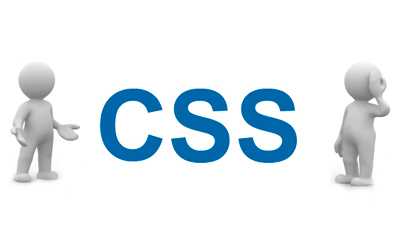
Как видите, в теге <head> нам необходимо написать следующее:
<head> <link rel=»stylesheet» href=»style.css»> </head>
<head> <link rel=»stylesheet» href=»style.css»> </head> |
- <link> — это специальный тег, который используется для подключения CSS-стилей.
- rel = «stylesheet» — это аттрибут rel со значением «stylesheet», что значит таблица стилей. То есть таким образом мы говорим браузеру, что мы хотим подлючить таблицу стилей.
- href = «style.css» — в аттрибуте href мы прописали путь к файлу style.css.
Как бы и все 🙂 Файл style.css будет подключен к файлу index.html.
Теперь сделайте это на практике — всего 3 шага:
Шаг 1: Создадим 2 файла: index.html и style.css.
Структура файла index.html
<!DOCTYPE html> <html> <head> <meta charset=»UTF-8″> <title>Название страницы</title> </head> <body> <p>Утром надо быть особенно осторожным. Одно неловкое движение — и ты снова спишь.</p> <p>Вот так всегда. Запланируешь 20 дел. Сделаешь 30. И ни одного из 20 запланированных.</p> </body> </html>
<!DOCTYPE html> <html> <head> <meta charset=»UTF-8″> <title>Название страницы</title> </head> <body> <p>Утром надо быть особенно осторожным. Одно неловкое движение — и ты снова спишь.</p> <p>Вот так всегда. Запланируешь 20 дел. Сделаешь 30. И ни одного из 20 запланированных.</p> </body> </html> |
Структура файла style.css
p { font-family: Georgia; font-size: 18px; color: green; }
p { font-family: Georgia; font-size: 18px; color: green; } |
Шаг 2: Подключаем файл style.css к файлу index.html.
Для этого в файле index.html добавьте тег <link> c необходимыми аттрибутами:
<!DOCTYPE html> <html lang=»en»> <head> <meta charset=»UTF-8″> <title>Название страницы</title> <link rel=»stylesheet» href=»style.css»> </head> <body> <p> Утром надо быть особенно осторожным. Одно неловкое движение — и ты снова спишь. </p> <p>Вот так всегда. Запланируешь 20 дел. Сделаешь 30. И ни одного из 20 запланнированных. </p> </body> </html>
<!DOCTYPE html> <html lang=»en»> <head> <meta charset=»UTF-8″> <title>Название страницы</title> <link rel=»stylesheet» href=»style.css»> </head> <body> <p> Утром надо быть особенно осторожным. Одно неловкое движение — и ты снова спишь. </p> <p>Вот так всегда. Запланируешь 20 дел. Сделаешь 30. И ни одного из 20 запланнированных. </p> </body> </html> |
Шаг 3: Открываем файл index.html в браузере. В браузере Вы увидите 2 текста параграфов, написанные:
- шрифтом: Georgia
- размером шрифта: 18px
- цветом: зеленым
Поздравляем! Вы уже умеете подключать CSS к HTML.
Данный способ подключения CSS к HTML является самым распространенным и правильным. Однако мы Вам покажем и 2 других способа, просто чтоб Вы знали как они выглядят, если увидите в коде.
Следующие 2 способа подключения CSS мы опишем в следующей статье.
Надеемся, данная статья была Вам полезна! Читайте дальше наши статьи или приходите учиться к нам на курсы по Front-End. Детальнее о наших курсах у нас на сайте здесь.
vertex-academy.com
Способы подключения CSS в HTML
Добрый денёк! В данной статье я покажу различные методы для подключения CSS в HTML. А так же поясню разные тонкости и нюансы разных способов подключения стилей.
Внутреннее подключение
Внутренняя таблица стилей — это набор стилей, часть кода веб-страницы, которая всегда должна находиться между открывающим и закрывающим тегами <style>css код</style> HTML-кода, в теле тега веб-страницы . Пример:
<html>
<head>
<meta charset="UTF-8">
<title>Внутреннее подключение стилей</title>
<style>
p {
font-size: 120%;
font-family: Verdana;
color: yellow;
}
</style>
</head>
<body>
<p>Желтый текст со шрифтом Verdana</p>
</body>
</html><style> — это тег HTML, а не CSS, но именно он сообщает браузеру, что данные, содержащиеся внутри, являются кодом CSS, а не HTML. Создание внутренней таблицы стилей идентично созданию внешней, с той лишь разницей, что перечень стилей не выносится в отдельный файл, а заключается между тегами <style>, как показано выше, в самой веб-странице. Внутренние таблицы стилей можно легко добавить в веб-страницу, и так же просто перейти к редактированию HTML-кода этой же веб-страницы.
Однако эти таблицы стилей являются отнюдь не самым эффективным способом для проектирования дизайна сайта, состоящего из множества страниц. Во-первых, Вам придется копировать и вставлять код внутренней таблицы стилей в каждую страницу сайта, а это не только трудоемкая, но еще и глупая работа. Этот код делает каждую страницу вашего сайта громоздкой. К тому же такая страница медленно загружается. Во-вторых, внутренние таблицы стилей доставляют много трудностей при обновлении дизайна сайта.
Подключение через внешний файл.
При подключении css, таким способом всё описание селекторов и их свойств располагается в отдельном файле, как правило, с расширением css, а для связывания документа с этим файлом применяется тег <link>, который размещается в контейнере <head>.
Процесс подключения следующий:
- Мы создаем текстовый файл с любым именем и расширением .css (желательно, чтобы имя файла было наглядным, к примеру — style.css)
- Располагаем данный файл в той же папке, что и наш файл index.html
- Внутри тега <head> пишем тег <link> со следующими атрибутами: rel=»stylesheet» (указывает браузеру что мы подключаем именно таблицу стилей) и href=»style.css» (указывает браузеру какой файл и откуда ему стоит подключить).
Вот такая структура должна получится:
<html>
<head>
<meta charset="UTF-8">
<title>Внутреннее подключение стилей</title>
<link rel="stylesheet" href="style.css">
</head>
<body>
<h2>Заголовок</h2>
<p>Текст</p>
</body>
</html>Данный способ самый распространенный из всех, он же и самый правильный и удобный т.к. в одном файле можно написать все необходимые стили и быстро их редактировать не выискивая в разных файлах вставки ваших стилей.
Так же, если у вас есть html с внутренней таблицей стилей, а вы хотите использовать внешнюю таблицу стилей, то всего лишь вырежьте фрагмент описания стилей, расположенный между тегами <style>(без самих тегов). Потом создайте новый текстовый файл и вставьте в него нужный вам СSS-код.
Встроенные в тег стили
Такой метод работы со стилями используется намного реже, чем остальные. При задании стилей элементу, таким образом браузер первым делом будет применять их, игнорируя другие. Чтобы задать тегу встроенные стили необходимо задать ему специальный атрибут style, в котором уже необходимо указать необходимые стили разделяя их точной с запятой.
Пример:
<html>
<head>
<meta charset="UTF-8">
http://dmkweb.ru/wp-admin/post-new.php <title>Встроенные в тег стили</title></head>
<body>
<p>
Текст со шрифтом Arial и серым цветом
</p>
</body>
</html>Вообще строенные стили рекомендуется применять на сайте ограниченно или вообще отказаться от их использования. Так вышло, что добавление таких стилей увеличивает общий объем файлов, что ведет к повышению времени их загрузки в браузере, и усложняет редактирование документов для разработчиков.
Заключение.
Все описанные методы использования CSS могут применяться, как самостоятельно, так и в сочетании друг с другом. В этом случае необходимо помнить об их иерархии. Первым всегда применяется встроенный стиль тегов, затем встроенные с документ и в последнюю очередь внешняя таблица стилей. Поэтому будьте внимательны и подключайте ваши стили осознанно и в нужных местах вашего документа!
На этом все, до встречи в будущих статьях!
dmkweb.ru Права на контент защищены.dmkweb.ru
Как подключить CSS к HTML: способы, инструкция
При изменении дизайна сайта может возникнуть вопрос, как подключить CSS к HTML. Какие способы годятся для этого? Нужны ли специальные знания для этого?
Что это такое?
CSS (от англ. Cascading Style Sheets) – формальный язык настройки внешнего вида страницы, написанной на языке разметки. Существует 3 способа, как подключить CSS файл к HTML. Каких-то особенных знаний для этого не нужно, как и нельзя четко выделить, какой из методов подключения CSS к HTML наиболее приемлем – просто следуйте инструкции и используйте удобный для вас.
Общая структура кода с использованием селекторов в учебниках представлена следующим образом:
селектор {
свойство: значение;
свойство: значение;
… и т.п.
}
Реализация каждого способа особенная. Разбирать будем на примере такого кода:
Задача подключаемых стилей – изменить цвет тега на красный.
Каждый нижеописанный вариант будет показывать одинаковый результат, однако итоговый код страницы может существенно различаться.
Инструкция по подключению стилей CSS
Вариант первый
Чтобы ответить на вопрос, как подключить стили CSS, нужно присоединить таблицу стилей внутри тела, используя атрибут style.
К элементам, находящимся внутри тела body, необходимо приписать атрибут style. В этом случае значением приписанного атрибута будут служить параметры CSS, примененные к элементу.
Для более наглядного объяснения рассмотрим на примере, заданном ниже. Значение style приписано к элементу.
Необходимость использования селекторов в этом способе отпадает, так как уже имеется определенный параметр, к которому были приписаны стили. Способ наиболее распространен у новичков, так как необходимо прописать всего лишь один атрибут, который позволит сменить характеристики.
У метода есть существенные недостатки, которые важно учитывать:
- Ограниченность в плане функционала. Так, способ не позволяет подключить несколько селекторов одновременно или создавать ссылки в одном файле.
- Из первого минуса вытекает второй: каждый стиль по отдельности прописывается вручную, что со временем сделает код страницы настоящим хламовником.
Вариант второй
Основывается на подключении дополнительного (внешнего) файла стилей. Здесь используется элемент link, дающий пользователю возможность подключить к странице дополнительные файлы. Особое внимание следует заострить на атрибутах, прописываемых в элементе.
Выглядит это следующим образом:
Замечание. В параметре href необходимо описать путь файла, расположенного на компьютере. Условный пример: href =”C:\Users:\Desktop:\файл”.
В итоге получается код следующего вида:
C:\Users:\Desktop:\style.css» type=»text/css»/>
Статья
Cleep
В прикрепляемом документе style должна быть прописана вот такая строка:
p {color:red;}
Несколько нюансов, касающихся этого метода:
- Команда link, которая указывает отсылку на внешний файл обязательно должна размещаться в заголовке между тегами.
- Атрибут Rel показывает тот тип сайта, на который пользователь делает ссылку. В нашем случае таблица селекторов прописывается как stylesheet.
- Путь к внешнему файлу обязательно указывается относительно кода. В связи с чем, рекомендуется поместить оба файла в одну папку.
Этот способ наиболее часто используется опытными веб-мастерами. Связано это не только с практичностью метода, но и с возможностью подключать сразу несколько CSS файлов к странице, что позволяет сэкономить огромное количество времени и сделать длину кода значительно меньше.
Вариант третий
В этом случае CSS прописывается внутри параметра style.
Наиболее короткий способ подключения к коду страницы, популярность которого постепенно снижается. Для этого используется элемент
Статья
Cleep
Читайте также:
Подключение нескольких селекторов к странице
Множество веб-мастеров не ограничиваются одним подключенным файлом к странице. Чтобы подключить несколько, достаточно пары шагов:
- Создаем несколько css-файлов с любым названием.
- Используя второй способ подключения, вписываем в код аналогичную строку, указав название и путь второго файла.
Итоговый код будет иметь следующий вид:
C:\Users:\Desktop:\1.css» type=»text/css»/>
C:\Users:\Desktop:\2.css» type=»text/css»/>
Статья
Cleep
В завершение стоит сказать и о такой возможности: в любом файле можно размещать ссылки на множество других подобных документов. Сделать это достаточно просто:
- Подключаем стиль к странице одним из вышеописанных способов.
- В файле прописываем строку, подключающую к атрибуту дополнительный стиль: @import url(«style-2.css»).
Видео на тему: подключение CSSк HTML
В сюжете более наглядно показаны все способы подключения таблицы стилей к коду страницы:
Три представленных варианта подключения селектора к странице используются на практике наиболее часто. Конечно, это лишь теория, для более углубленного изучения вопроса необходимо испробовать каждый вариант самостоятельно.
7bloggers.ru
Как подключить CSS. Методы и способы подключений.
Здравствуйте, мои уважаемые читатели блога bloggood.ru. В сегодняшней статье пойдет речь о методах или способах подключения таблицы стилей CSS. Я вам расскажу, как можно подключить CSS к html сайту четырьмя способами. Эти четыре способа подключения вам в дальнейшем пригодятся, так как бывают случаи, когда необходимо использовать на сайте эти все методы подключения. Для тех, кто не знает, что такое таблицы стилей CSS, прочитайте эту статью.
Приступим…
Как подключить CSS. Методы и способы подключений.
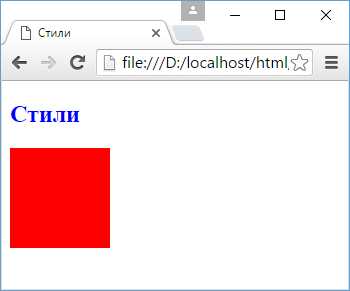
Таблицы связанных стилей.
Способ подключения CSS — №1
Способ №1 — самый удобный способ определения стилей для сайта. Все стили для сайта хранятся в одном отдельном файле и используются для любых веб-страниц. Для подключения или для связки таблицы CSS к html странице используется тег LINK в заголовке страницы.
<link rel="stylesheet" ENGINE="text/css" href="style.css">
или
<link rel="stylesheet" type="text/css" href="https://ВАШ САЙТ/style.css">
Пример подключение таблицы CSS:
<html> <head> <meta http-equiv="Content-Type" content="text/html; charset=windows-1251"> <title>Пример подключение таблицы CSS</title> <link rel="stylesheet" type="text/css" href="style.css"> </head> <body> <h2>Заголовок</h2> <p>Текст</p> </body> </html>
Плюсы данного способа:
1. Использование одного файла стилей CSS для всех веб-страниц веб-сайта;
2. Можно изменять вид сайта через таблицу стилей без редактирования веб-страниц;
3. При изменении стиля в одном файле style.css, стиль автоматически применяется ко всем страницам, где только есть на CSS файл подключение. Это очень удобно;
4. При первой загрузке веб-сайта, файл с CSS стилем помещается в кэш на локальном компьютере пользователя, отдельно от веб-страниц, по этой причине загрузка сайта происходит намного быстрее.
Таблицы глобальных стилей.
Способ подключения CSS — №2
Способ №2 не так эффективен и удобен как способ №1, но бывают моменты, что и этот способ подключения CSS необходим.
Этот стиль подключается и прописывается в самом документе и размещается в заголовке веб-страницы между тегами <head></head>. Подключается стиль тегом <STYLE>.
<style type="text/css"></style>
Пример подключение таблицы CSS:
<html>
<head>
<meta http-equiv="Content-Type" content="text/html; charset=windows-1251">
<title>Пример подключение таблицы CSS</title>
<style type="text/css">
h3
{
font-size: 90px; /* Размер шрифта */
font-family: Verdana, Arial, Helvetica, sans-serif; /* Шрифт */
color: #cc0000 /* Цвет текста */
}
</style>
</head>
<body>
<h3>Заголовок</h3>
</body>
</html>
В этом примере я показал изменение стиля заголовка <h3>. Теперь на этой веб-странице достаточно только указать тег <h3> и стили добавятся к нему автоматически.
Внутренние стили.
Способ подключения CSS — №3
Способ №3 используется в редких случаях. Внутренний стиль служит для изменения одиночного тега на веб-странице. Для подключения стиля используется параметр style.
Пример подключение таблицы CSS:
<html> <head> <meta http-equiv="Content-Type" content="text/html; charset=windows-1251"> <title>Пример подключение таблицы CSS</title> </head> <body> <h3>Заголовок</h3> </body> </html>
Комбинированный метод подключения стилей.
Способ подключения CSS — №4
В этом способе используется сразу несколько стилей, которые мы использовали выше (способ №1 — №3).
Пример подключение таблицы CSS:
<html>
<head>
<meta http-equiv="Content-Type" content="text/html; charset=windows-1251">
<title>Пример подключение таблицы CSS</title>
<style type="text/css">
h3
{
font-size: 90px; /* Размер шрифта */
font-family: Verdana, Arial, Helvetica, sans-serif; /* Шрифт */
color: #cc0000 /* Цвет текста */
}
</style>
</head>
<body>
<h3>Заголовок</h3>
<h3>Заголовок</h3>
</body>
</html>
В итоге по примеру у нас получится первый заголовок красного цвета с размером 50 пикселей, а следующий — зеленым цветом и с размером 90 пикселей.
Повторюсь, что все описанные методы использования CSS могут применяться самостоятельно, а могут совмещаться друг с другом. Это можно увидеть в способе№4.
Понравился пост? Помоги другим узнать об этой статье, кликни на кнопку социальных сетей ↓↓↓
Последние новости категории:
Похожие статьи
Популярные статьи:
Добавить комментарий
Метки: css, для начинающих, основы
bloggood.ru
Подключить JS или CSS к HTML
Для подключения JS скрипта создайте на хостинге в корневом каталоге папку, например с именем < js >. Далее загрузите свой файл со скриптом в папку js, потом подключите его в HTML-исходнике страницы между тегами <head></head> командой:
<script src=»js/имя_файла.js»></script>
При внешнем подключении не забудьте удалить в файле скрипта теги: <script> и </script> (оставьте только код самого скрипта). А также поменяйте расширение файла на .js (сохранить в UTF-8).
Теперь этот файл JS со скриптом можно будет подключать на разных страницах, прописав указанную выше команду в исходнике страницы между тегами <head></head>
Подключить несколько JS скриптов
Чтобы подключить несколько JS скриптов, используйте несколько таких тегов:
<script src=»js/имя_файла1.js»></script>
<script src=»js/имя_файла2.js»></script>
Для подключения CSS стилей создайте на хостинге в корневом каталоге папку, например с именем < css >. Далее загрузите свой файл со стилями в папку css, потом подключите его в HTML-исходнике страницы между тегами <head></head> командой:
<link href=»css/имя_файла.css» rel=»stylesheet»>
При внешнем подключении не забудьте удалить в файле стилей теги: <style> и </style> (оставьте только сам код со стилями). А также поменяйте расширение файла на .css (сохранить в UTF-8).
Теперь этот файл CSS со стилями можно подключать на разных страницах, прописав указанную выше команду в исходнике страницы между тегами <head></head>
Подключить несколько CSS файлов
Чтобы подключить несколько CSS стилей, используйте несколько таких тегов:
<link href=»css/имя_файла1.css» rel=»stylesheet»>
<link href=»css/имя_файла2.css» rel=»stylesheet»>
При правильных настройках сервера, браузер закэширует JS скрипт и/или CSS файл, и не будет скачивать их каждый раз заново.
dlod.ru
